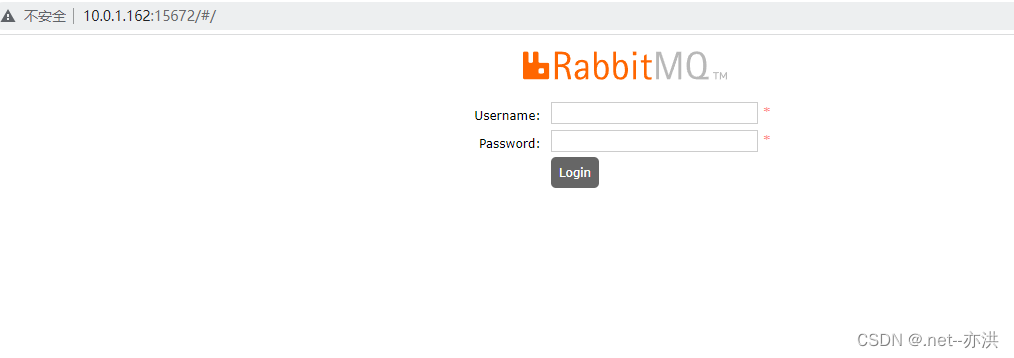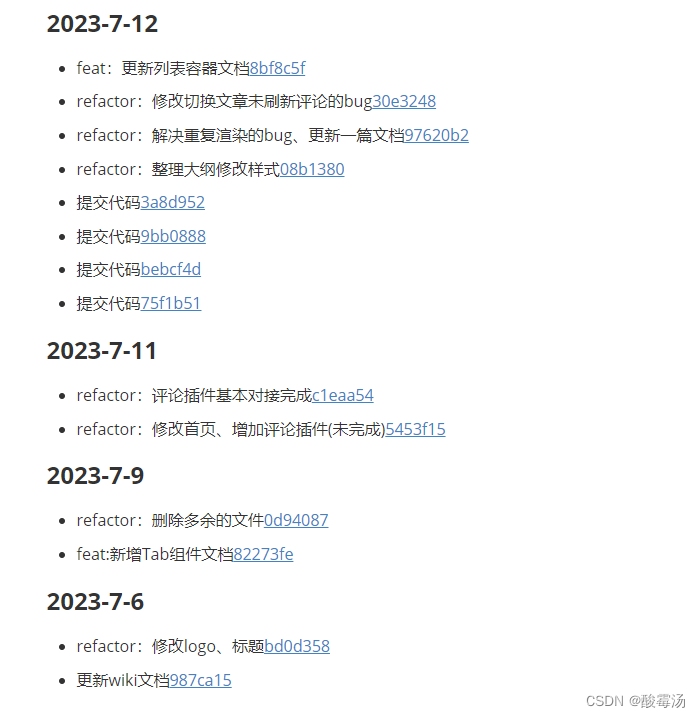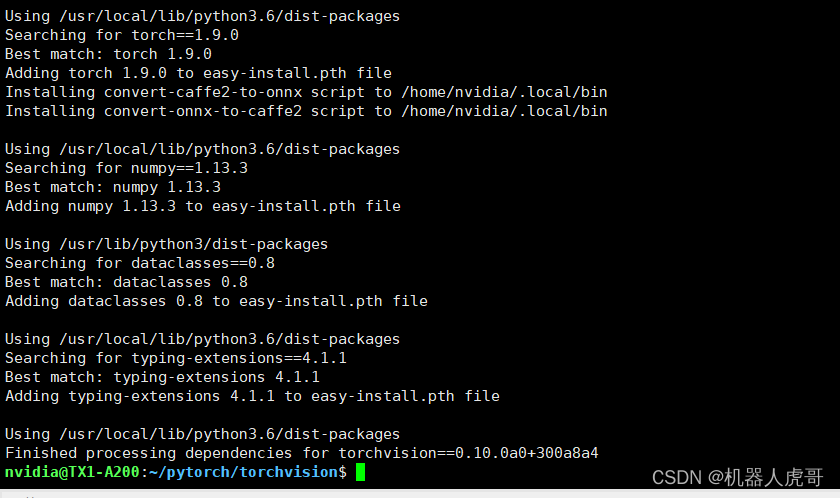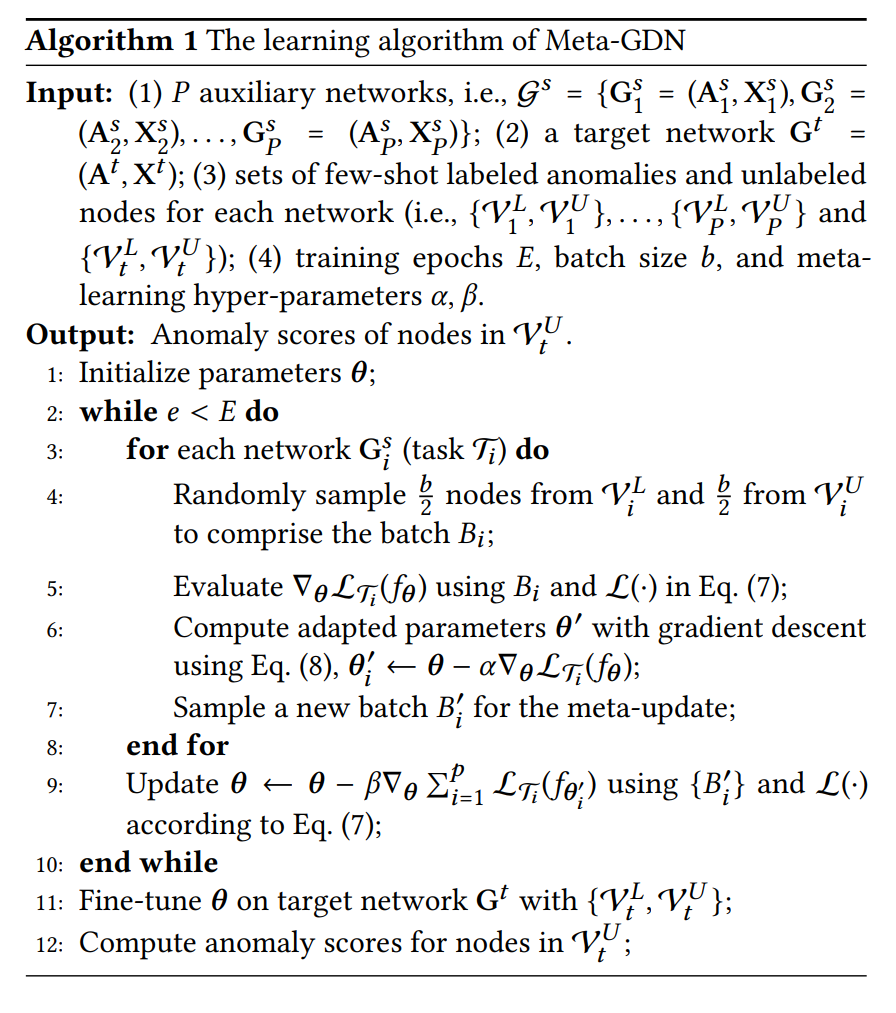1. 打开系统偏好设置界面,进入安全性与隐私,如下图所示:
2. 点按左下角的锁头图标,解锁更改权限
3. 将允许从以下位置下载的应用,更改为 “ 任何来源 ” ,然后再打开应用即可
有朋友就说了,我这直接打开没有显示任何来源这一项怎么办?小编这就说下Mac没有任何来源选项怎么打开任何来源
若没有“任何来源”这个选项,按以下步骤执行:
1、打开终端(Terminal.app)
2、拷贝粘贴 sudo spctl --master-disable 按回车键
3、输入你的账户密码,按回车键确认执行(输入密码不会显示,直接输入确定正确即可)
怎么打开终端?
1、系统偏好设置--其他打开终端
需要注意的是:拷贝粘贴 sudo spctl --master-disable的时候注意不要有多余的空格,输入密码的时候不会显示密码,别以为没输上呢,只要你输入对了回车就可以了。输入后到”隐私性与安全“那里看下,任何来源已经选中并已打开,这个时候不需要再解锁选中等其他操作。

如已经开启任何来源,但依旧打不开(macOS Catalina 10.15以上会遇到)按以下步骤执行:
绕开公证:
复制指令【sudo xattr -r -d com.apple.quarantine 】后面有个空格不要丢了,将损坏的文件拖动到指令后面,回车,输入电脑密码回车即可
上述修复指令输入完成,打开软件还是提示损坏,再进行下面的步骤:
修复签名:
复制指令【sudo codesign --sign - --force --deep 】后面有个空格不要丢了,将损坏的文件拖动到指令后面,回车,输入电脑密码回车即可
再次 右键打开 软件应该可以解决这个问题了。
还有一种情况,如安装应用时,出现 “ 打不开 XXX.app,因为它来自身份不明的开发者 ” ,并提示你的软件在什么位置什么时间下载了磁盘影像。如图所示:
遇到这种情况,方法如下:
1、将软件放入“应用程序”后,点击软件 右键-打开 ,如图所示:
打开应用程序文件夹,找到 Final Cut Pro,然后按住 control 键,点击 Final Cut Pro,然后在弹出的菜单上面,点击打开。(通俗的讲就是在fcpx上右键打开)
接下来出现了一个对话框,上面有“打开”按钮,点击“打开”按钮,如下图箭头所示,见证奇迹吧!
这样就轻松解决了安装fcpx后在打开任意来源的情况下还是打不开软件的问题。另外相信您也会和小编一样懂得举一反三,这种方法大多数情况下也适用于其他Mac软件,在遇到打不开的情况下不要放弃,试一试这种方法。
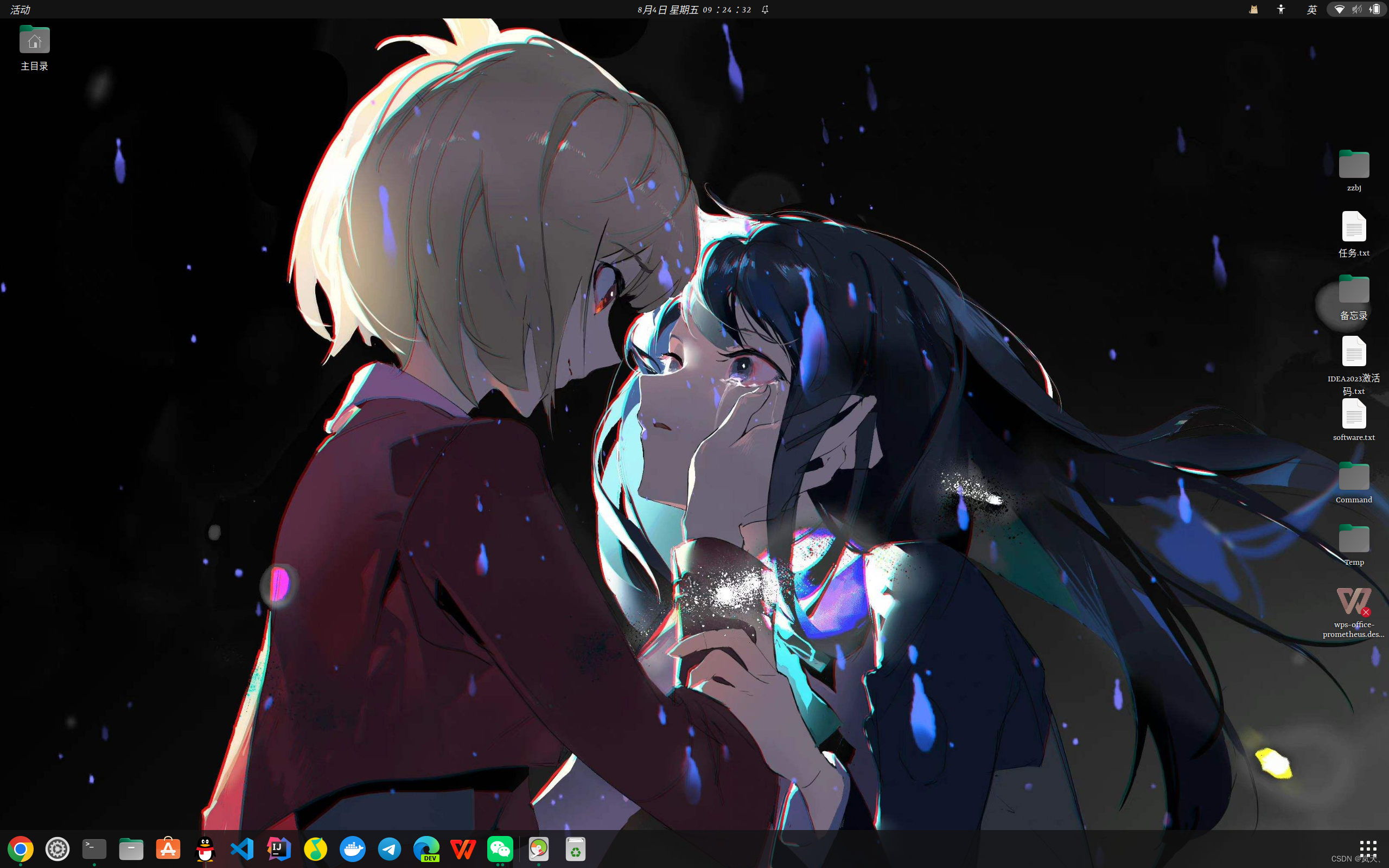
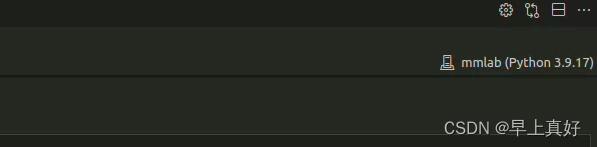


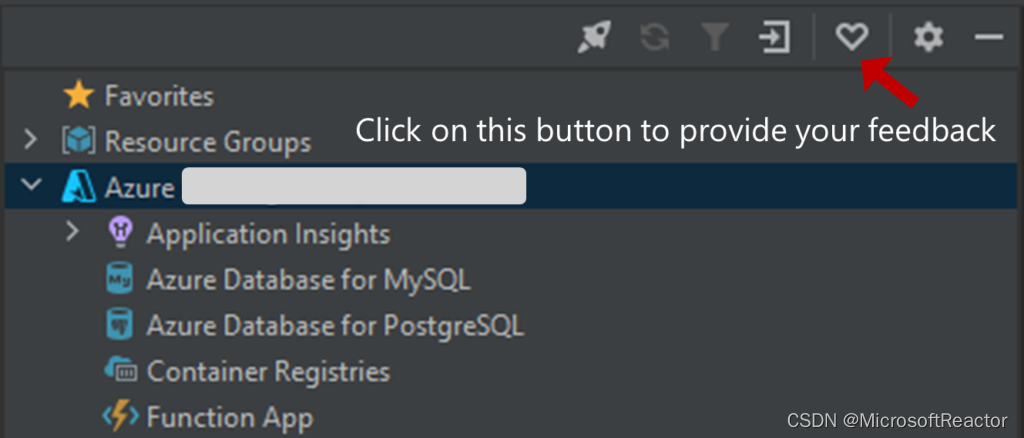

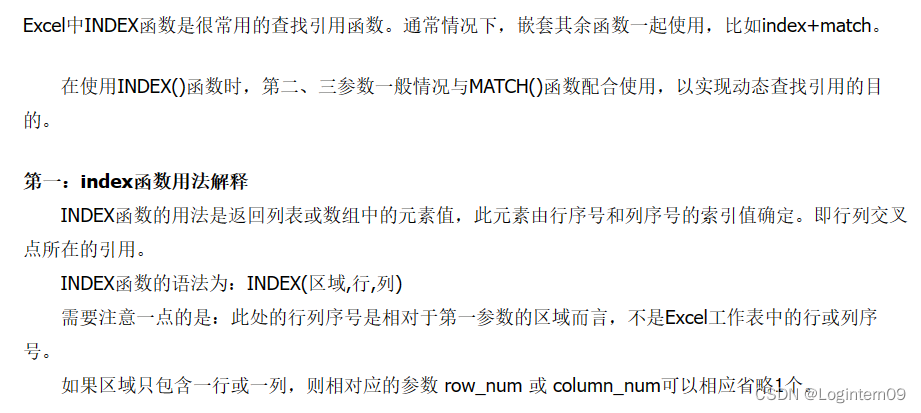
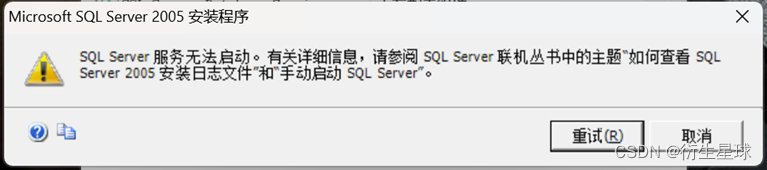
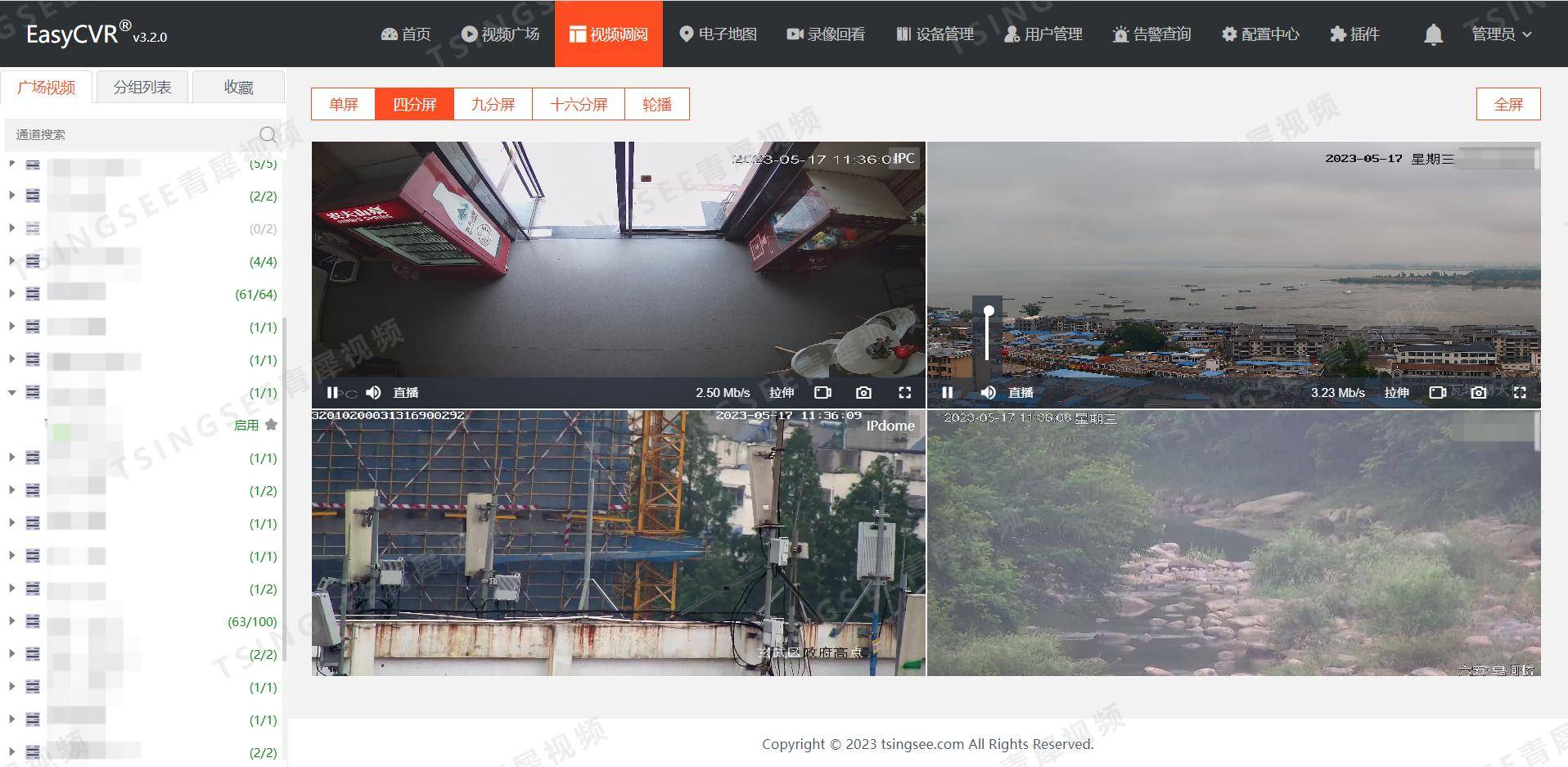



![[回馈]ASP.NET Core MVC开发实战之商城系统(五)](https://img-blog.csdnimg.cn/img_convert/d851b996d65c529cd26a2e7695628207.png)